Les appareils virtuels Matter sont utiles pour développer et tester des solutions Matter. Ils peuvent être mis en service à l'aide de Google Home app (GHA) et contrôlés à l'aide de GHA et Google Assistant, tout comme les appareils Matter physiques.
Pour les développeurs d'applications et les autres utilisateurs qui ont besoin de tester ou d'émuler un appareil Matter virtuel, mais qui ne disposent pas des ressources nécessaires pour créer leur propre appareil physique ou virtuel Matter, Google propose Matter Virtual Device (MVD). MVD est un outil de bureau Linux ou macOS autonome et léger qui simule différents types d'appareils Matter virtuels et fournit une interface utilisateur graphique pour contrôler et afficher les états de l'appareil Matter virtuel.
Contrairement à un appareil Matter physique, MVD ne repose pas sur le Bluetooth® à basse consommation (BLE) ni sur Thread® pour rejoindre un réseau Matter. Elle utilise plutôt la connexion Wi-Fi existante de la machine hôte Linux ou macOS pour la mise en service.
Comparaison avec d'autres outils
Le MVD diffère du Virtual Device Controller (VDC) en ce qu'il s'agit d'une solution autonome, combinant un appareil virtuel à une UI pour le contrôler. En revanche, VDC est utilisé pour contrôler un appareil Matter virtuel distinct.
MVD contient plusieurs appareils virtuels prédéfinis et inclut une UI intégrée pour les exécuter et les contrôler.
Appareils compatibles
MVD est compatible avec les types d'appareils Matter suivants :
| Matter Type d'appareil | Cluster(s) d'application | Type d'écosystème domotique |
|---|---|---|
| Purificateur d'air |
0x0202 0x0006 0x0071 |
Purificateur d'air |
| Capteur de qualité de l'air |
0x005b 0x0402 0x0405 0x040c 0x040d 0x042a 0x042d 0x042e |
Capteur |
| Lecteur vidéo de base |
0x0006 0x0506 0x0509 |
Télévision |
| Lumière à température de couleur |
0x0300 0x0008 0x0006 |
Clair |
| Capteur de contact |
0x0045 |
Capteur |
| Lumière dimmable |
0x0008 0x0006 |
Clair |
| Module enfichable avec variateur d'intensité |
0x0006 0x0008 |
Outlet |
| Lave-vaisselle |
0x0006 0x0059 0x0056 0x0060 |
Lave-vaisselle |
| Serrure |
0x0101 |
Verrouiller |
| Extended Color Light |
0x0300 0x0008 0x0006 |
Clair |
| Ventilateur |
0x0202 0x0006 |
Ventilateur |
| Capteur de débit |
0x0404 |
Capteur |
| Switch générique |
0x003b |
Bouton bascule |
| Capteur d'humidité |
0x0405 |
Capteur |
| Lave-linge |
0x0006 0x0051 0x0053 0x0056 0x0060 |
Lave-linge |
| Capteur de lumière |
0x0400 |
Capteur |
| Capteur de présence |
0x0406 |
Capteur |
| Voyant Marche/Arrêt |
0x0008 0x0006 |
Clair |
| Interrupteur marche/arrêt |
0x0006 |
Bouton bascule |
| Module enfichable Marche/Arrêt |
0x0008 0x0006 |
Outlet |
| Capteur de pression |
0x0403 |
Capteur |
| Pompe |
0x0006 0x0200 0x0402 0x0403 0x0404 |
Pump |
| Aspirateur robot |
0x0054 0x0055 0x0061 |
Aspirateur |
| Climatiseur de pièce |
0x0006 0x0201 0x0202 |
Climatiseur |
| Détecteur de fumée et de monoxyde de carbone |
0x005C |
Détecteur de CO
Détecteur de fumée |
| Temperature Sensor (capteur de température) |
0x0402 |
Capteur |
| Thermostat |
0x0201 |
Thermostat |
| Habillage de fenêtre |
0x0102 |
Stores |
Installer MVD
MVD s'exécute sur des machines équipées d'un processeur x86 64 bits et fonctionnant sous Debian (13 Trixie ou version ultérieure), Ubuntu (20.04 Noble Numbat ou version ultérieure) ou macOS.
Linux
Télécharger le package Debian (.deb) MVD
Téléchargez le fichier de signature ASCII blindé (.asc).
Exécutez ensuite dpkg pour installer le package Debian (.deb) MVD :
sudo dpkg -i mvd_1.7.0_amd64.debmacOS
Téléchargez le fichier dmg MVD (macOS x86).
Téléchargez le fichier .dmg MVD (ARM64 M1).
Double-cliquez ensuite sur le fichier dmg pour ouvrir la fenêtre d'installation.
Pour terminer l'installation, sélectionnez et faites glisser l'icône mvd vers le dossier Applications :
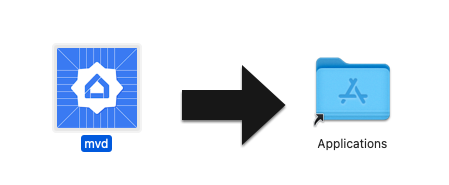
Vérifier l'utilisation des ports
Le module de contrôle de MVD utilise le port TCP 33000 pour effectuer des appels RPC à l'appareil virtuel. Si ce port est déjà utilisé par un autre processus sur votre ordinateur, veillez à le libérer.
Pour vérifier si un processus utilise le port 33000 :
Linux
sudo fuser -v 33000/tcpmacOS
lsof -i:33000Vous pouvez arrêter n'importe quel processus utilisant le port TCP 33000 avec une seule commande :
Linux
sudo fuser -k 33000/tcpmacOS
lsof -ti:33000 | xargs killExécuter MVD
Linux
Sur Linux, exécutez MVD depuis le dossier de vos applications ou depuis le terminal :
mvdmacOS
Sur macOS, utilisez Launchpad pour ouvrir MVD ou exécutez MVD depuis le terminal :
cd /Applicationsopen mvd.app
Configurer votre appareil
L'écran principal s'affiche au lancement et vous permet de configurer un appareil virtuel :
- Type d'appareil : sélectionnez le type d'appareil (par exemple, Light, Switch, Sensor, etc.).
- Nom de l'appareil : donnez un nom convivial à l'appareil.
- Discriminant : nombre de 12 bits utilisé pour faire la distinction entre plusieurs annonces d'appareils donnant droit à une commission. (Par défaut :
3840) - Matter Port : port pour la mise en service et la communication de Matter sur les réseaux IP. Matter utilise le port TCP/UDP 5540 par défaut, mais vous pouvez configurer l'appareil virtuel pour qu'il utilise un autre port, à condition qu'aucun autre service ne l'utilise.
- ID du fournisseur : seul l'ID de fournisseur de test
0xFFF1est accepté. - ID produit : seuls les ID produit de test
0x8000à0x801Fsont acceptés.
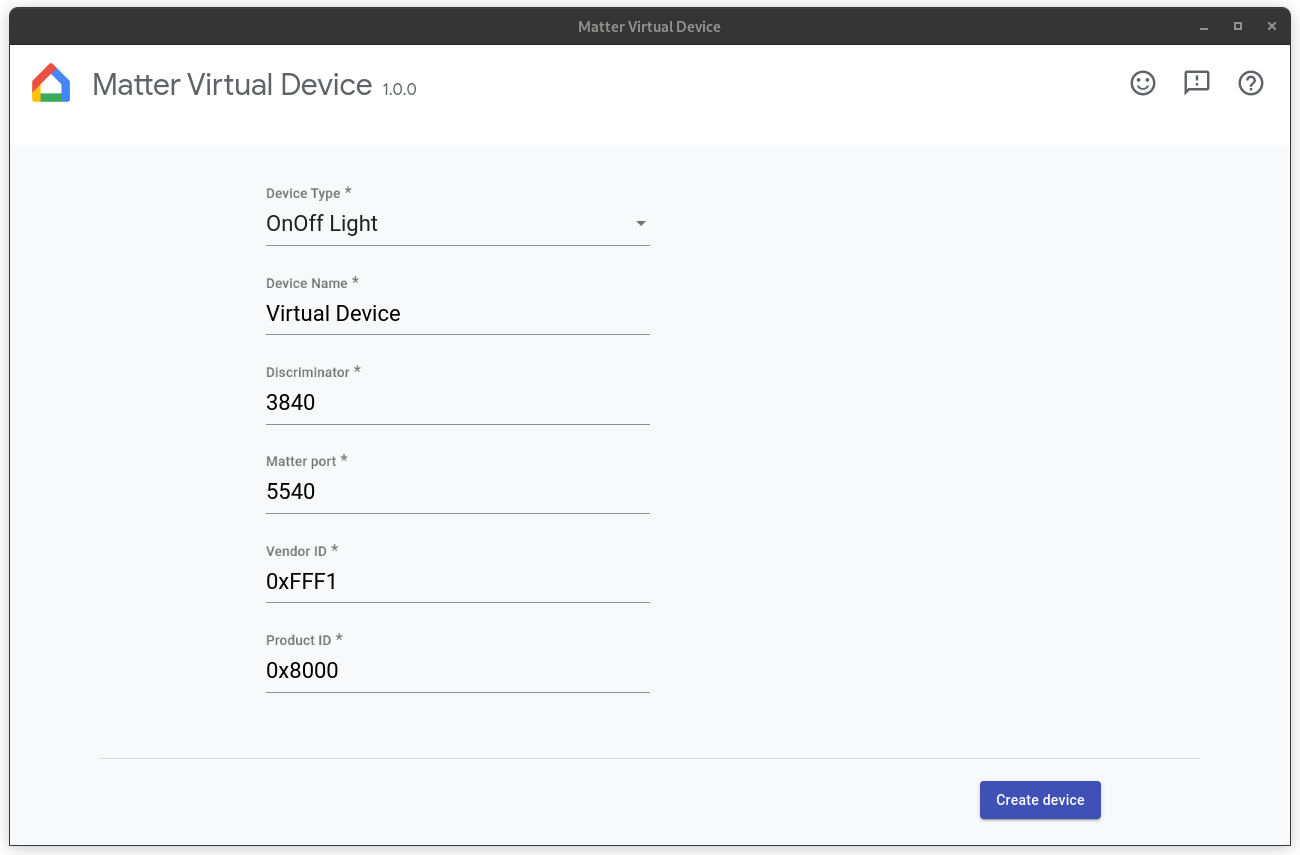
Configurer le pare-feu
Linux
Si un pare-feu est en cours d'exécution sur votre ordinateur, désactivez-le ou autorisez les connexions TCP/UDP entrantes sur le port Matter.
Pour afficher les règles de pare-feu netfilter actives, exécutez la commande suivante :
sudo iptables -L -nSi vous utilisez `ufw`, vous pouvez le désactiver avec la commande suivante :
sudo ufw disableVous pouvez le réactiver avec :
sudo ufw enablemacOS
Pour configurer ou désactiver le pare-feu sur macOS :
- Accédez au menu Apple, puis sélectionnez Réglages système.
- Cliquez sur Réseau dans la liste de la barre latérale.
- Cliquez sur Pare-feu.
- Placez le bouton bascule Pare-feu sur Désactivé.
Exécuter votre appareil
Une fois l'appareil configuré, cliquez sur Créer un appareil. Lorsque l'appareil est créé, l'écran Contrôleur s'affiche. Selon le type d'appareil que vous avez sélectionné, une ou plusieurs des options suivantes peuvent s'afficher :
- Marche/Arrêt : commun à la majorité des appareils.
- Niveau : par exemple, une lumière peut avoir un curseur de niveau pour ajuster la luminosité.
- Couleur : par exemple, une lumière colorée peut disposer de cette commande.
- Occupation : le détecteur d'occupation offre cette commande pour simuler l'état occupé ou inoccupé.
Tous les appareils virtuels disposent des commandes suivantes :
- QRCode : affiche le code QR utilisé pour la mise en service.
- Redémarrer : redémarre l'appareil virtuel. L'appareil est brièvement déconnecté du réseau.
- Réinitialiser : rétablit la configuration d'usine de l'appareil actuel et efface tous les états, y compris l'état de mise en service, l'état des commandes actuelles, etc.
- Supprimer : détruit l'appareil et revient à l'écran Créer un appareil.
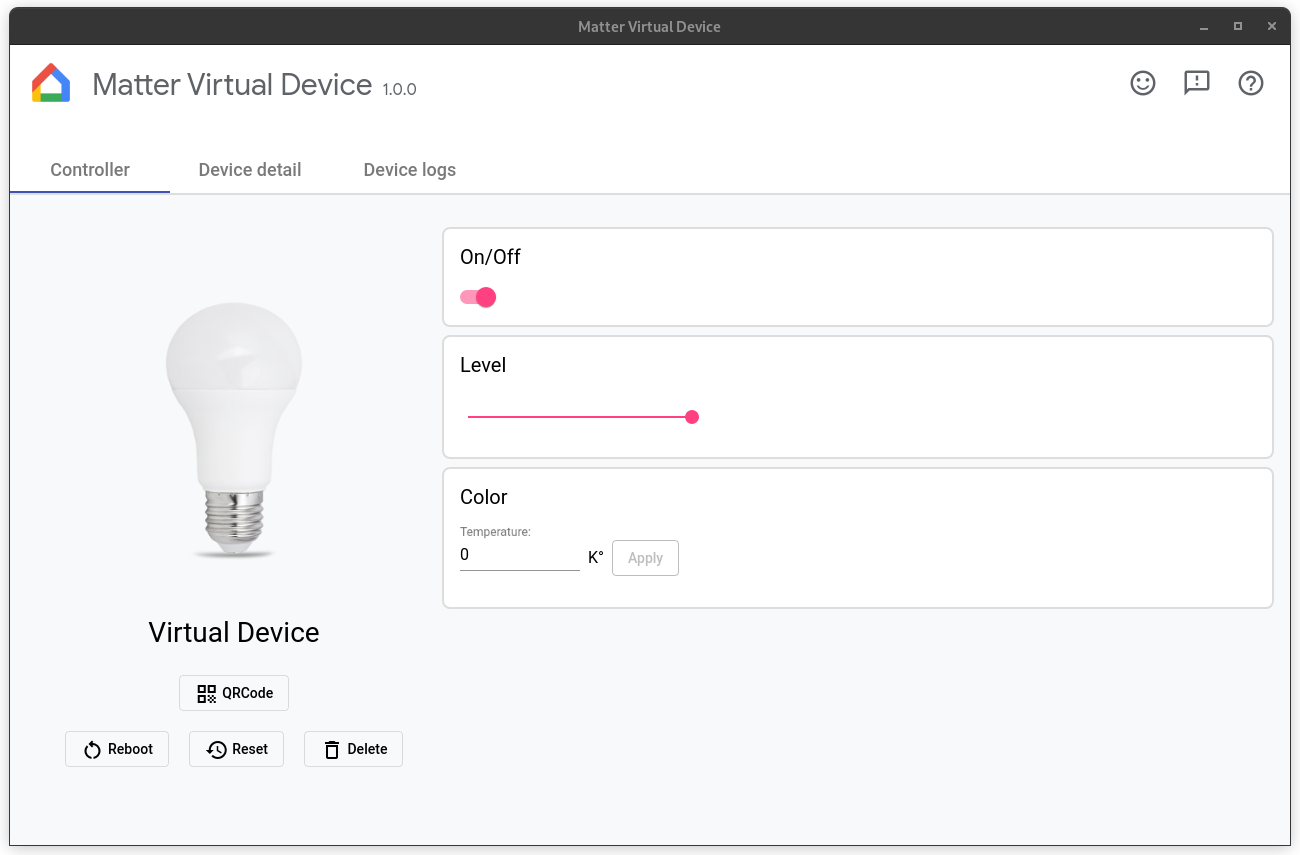
Caractéristiques spécifiques au fabricant
Les traits spécifiques au fabricant (MS) sont compatibles avec les API Home pour Android et offrent des fonctionnalités supplémentaires au-delà des traits standards de Matter. Pour tester un appareil avec un trait MS, MVD vous permet d'interagir avec les traits de la section Clusters personnalisés (voir l'image ci-dessus).
Mettre en service votre appareil
L'appareil peut être mis en service dès sa création.
Pour mettre en service l'appareil, vous devez remplir quelques conditions préalables :
Vous devez disposer d'un projet dans Google Home Developer Console. Ce projet doit contenir une intégration Matter qui présente la même combinaison VID/PID que celle que vous avez utilisée pour configurer votre appareil virtuel. Pour en savoir plus, consultez le guide de création de projets.
Vous devez disposer d'un Google Nest Hub compatible avec Matter.
Vous devez disposer d'un téléphone Android équipé d'Android 8.1 ou version ultérieure, avec GHA installé.
Le téléphone Android doit être connecté au même réseau Wi-Fi que le hub.
La machine hôte doit être connectée au réseau Wi-Fi.
Pour mettre en service l'appareil à l'aide de GHA, cliquez sur QRCode pour afficher le code QR de l'appareil, puis suivez les instructions de Associer un appareil Matter, qui explique comment intégrer un appareil Matter à l'aide de GHA. Vous pouvez également mettre en service l'appareil à l'aide de Google Home Sample App for Matter.
Consultez notre Matter guide d'amorçage pour découvrir comment fonctionne la mise en service Matter.
Contrôler l'appareil
Une fois que vous avez mis en service un appareil virtuel, vous pouvez le contrôler à l'aide de l'application Google Home ou de l'Assistant Google par commande vocale. Vous avez deux possibilités :
- Contrôlez l'appareil via GHA ou Assistant tout en surveillant les changements d'état sur l'appareil virtuel.
- Contrôler l'appareil à l'aide de Sample App for Matter tout en surveillant les changements d'état sur l'appareil virtuel,ou
- Contrôlez l'état de l'appareil via MVD lui-même tout en surveillant les changements d'état dans GHA ou Assistant.
Tester avec l'appareil
Pour tester avec Assistant, nous vous recommandons d'utiliser un simulateur d'énoncés tel que Google Home Extension for VS Code ou Google Home Plugin for Android Studio.
Afficher les informations sur l'appareil
L'écran Détails de l'appareil affiche des informations détaillées sur l'appareil :
- Nom : nom descriptif attribué à l'appareil.
- Type d'appareil : type d'appareil sélectionné.
- Discriminateur : discriminateur de l'appareil actuel.
- ID du fournisseur : ID du fournisseur actuel de l'appareil.
- ID produit : ID produit actuel de l'appareil.
- Port RPC : port RPC avec lequel l'appareil communique avec les contrôleurs (IUG).
- Port Matter : port utilisé par l'appareil actuel pour communiquer via le réseau IP.
- Code secret : code PIN utilisé pour mettre en service l'appareil sur le réseau.
- Dossier de configuration : dossier dans lequel l'appareil virtuel stocke la configuration.
- Informations sur la mise en service : affiche les tissus auxquels l'appareil a été ajouté et l'ID de nœud de l'appareil dans le tissu.
Afficher les journaux de l'appareil
Si vous avez lancé MVD depuis le terminal, la sortie du journal s'affiche sur stdout.
Vous pouvez également consulter les journaux des appareils dans l'onglet Journaux des appareils.
Arrêter l'appareil
Pour arrêter et détruire l'appareil, cliquez sur Supprimer.
Fermer l'application
La fermeture de la fenêtre de contrôle détruit l'appareil et met fin à l'application MVD. Si vous avez lancé l'application depuis le terminal, vous pouvez également l'arrêter en saisissant Ctrl+C dans le terminal.
Obtenir de l'aide
Pour obtenir de l'aide concernant MVD, signaler un bug ou demander une nouvelle fonctionnalité, contactez votre interlocuteur de l'assistance Google.
Cliquez sur le bouton d'aide en haut à droite de la fenêtre pour accéder à cette page.
Signaler un bug
Si vous pensez avoir trouvé un défaut dans MVD, vous pouvez signaler un bug en cliquant sur le bouton en haut à droite de la fenêtre.
Envoyer des commentaires
Pour nous faire part de ce que vous aimez dans MVD ou de la façon dont nous pouvons améliorer votre expérience avec l'outil, remplissez notre formulaire de commentaires.
Vous pouvez lancer le formulaire en cliquant sur le bouton de commentaires en haut à droite de la fenêtre ou en cliquant sur le bouton ci-dessous.
Vous pouvez également nous faire part de vos commentaires en répondant à l'enquête qui s'affiche en bas de l'écran lorsque vous utilisez MVD.

